Quando você está navegando na web, sempre haverá algo que você deseja salvar. Cada usuário tem sua maneira preferida de guardar as coisas, mas existe mais uma opção que você pode usar. O Edge Collection é um recurso gratuito que acompanha o seu navegador, portanto, não há necessidade de instalar mais nada. Você pode criar várias coleções para manter seu conteúdo organizado por tópico. Você pode adicionar todos os tipos de conteúdo, incluindo páginas inteiras, texto ou imagens.
O que são coleções do Microsoft Edge
As coleções no Microsoft Edge são uma ferramenta útil que permite salvar o conteúdo que você encontra na web. É uma ferramenta de recorte integrada ao navegador e de uso gratuito. As coleções ajudam seus favoritos a manterem-se livres de links temporários e, quando terminar o projeto, você pode prosseguir e apagá-los.
Como criar coleções no Microsoft Edge
Depois de abrir o navegador Edge, clique no ícone de coleções no canto superior direito ao lado da foto do seu perfil. Se preferir uma combinação de teclado, pressione as teclas Ctrl + Shift + Y para obter o mesmo resultado.
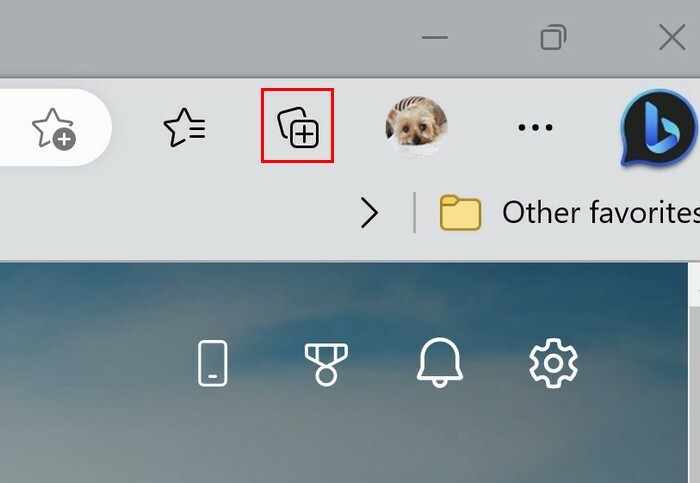
Para começar, clique no Criar Nova Coleção botão e dê-lhe um nome. Clique no Salvar botão. Se você perceber que o botão de coleta está faltando, ele não foi ativado nas configurações do navegador. Clique nos três pontinhos e vá para Configurações, seguido pelo Aparência opção à esquerda. Procure e ative o Coleções botão.
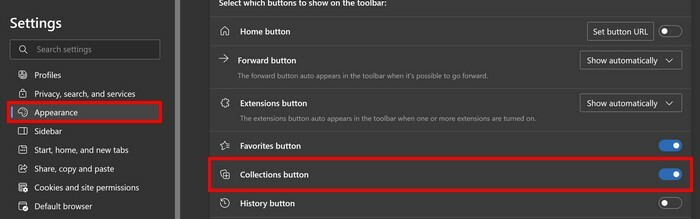
Você pode criar várias coleções após concluir a primeira. O botão Criar nova coleção estará sempre no topo das que você criou.
Como adicionar/remover conteúdo de suas coleções do Edge
Depois de criar as coleções necessárias, é hora de adicionar algum conteúdo. Você pode adicionar páginas por vez ou pode adicionar texto. Para adicionar uma página, vá para um site que deseja salvar, como TechniPages. Clique com o botão direito do mouse na página e escolha a opção Adicionar página às coleções. Se você sente que precisa criar uma nova coleção, pode fazê-lo escolhendo a última opção. Você também pode acessar a página, abrir o painel Coleções e clicar na opção Adicionar página atual. Se você cometeu um erro e deseja remover a página da coleção, abra a coleção e clique nos três pontos da página, seguido da opção remover.
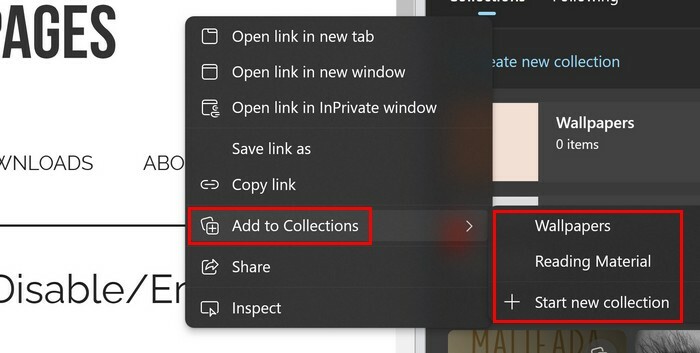
Adicionar texto específico à coleção também é possível se você não quiser adicionar a página inteira. Para fazer isso, destaque o texto que deseja adicionar e clique com o botão direito do mouse. Ao clicar no texto, o Edge o levará à página da qual você copiou o texto. Você verá outras opções se clicar nos três pontos à direita. Por exemplo, você verá opções para:
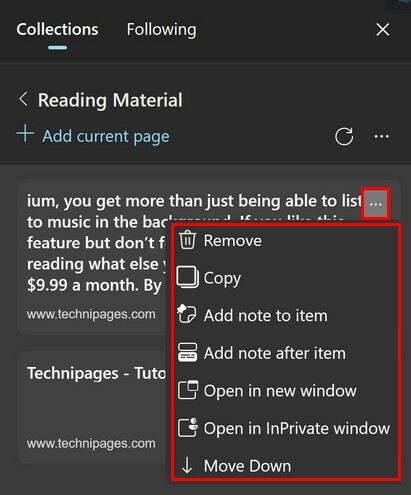
- Remover
- cópia de
- Adicionar nota ao item
- Adicionar após o item
- Abrir em nova janela
- Abrir na janela InPrivate
- mover para baixo
Quando quiser mover um conteúdo para um espaço, você pode usar as opções mencionadas acima, mas quando quiser movê-los para vários espaços, precisará clicar nos três pontos e escolher a opção Gerenciar. Você notará que cada item terá linhas à direita. Clique nas linhas e mova-as conforme necessário.
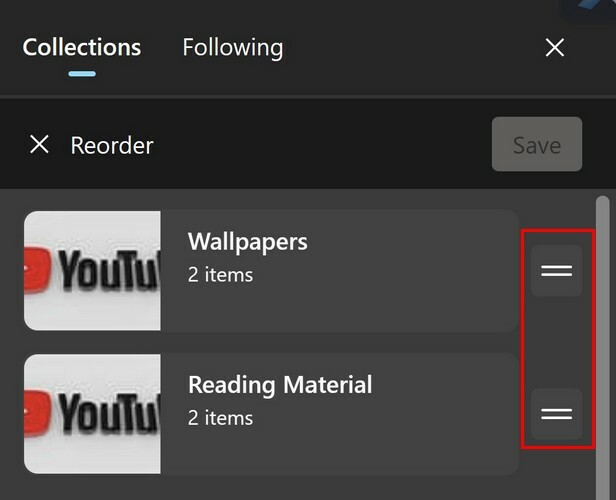
Você também pode adicionar uma imagem à sua coleção, mas clicando com o botão direito nela. Ao clicar na imagem da coleção, a página de onde você a obteve será aberta. Ao clicar nos pontos assim que abrir o painel Coleções, você verá opções para abrir seu conteúdo em novas guias, janelas ou em uma janela InPrivate. Se você deseja receber as ideias mais recentes dos criadores, clique na guia a seguir para ver uma lista de diferentes criadores. Clique no botão Seguir e você sempre saberá o que o criador publica.
Leitura adicional
Se você ainda tem vontade de ler, pode continuar lendo artigos úteis como como você pode silenciar guias em diferentes navegadores, incluindo Borda. Você também pode ver como você pode habilitar o modo infantil no Microsoft Edge também. E, se você precisar abrir um PDF no Edge, aqui estão os passos a seguir. Por último, aqui está como você pode gerenciar seu Favorito no Edge. Se você estiver procurando por um tópico específico, não se esqueça de usar a barra de pesquisa na parte superior da página.
Conclusão
Quando você encontra um ótimo conteúdo na web, espera-se que você queira salvá-lo. Você pode ter diferentes opções de onde guardá-lo, mas outra opção está em Coleções. Você pode salvar texto e mídia específicos e também encontrará a opção de mover o conteúdo salvo em uma ordem específica. Também existe a opção de seguir os criadores para obter novos conteúdos. Caso o botão Coleções não esteja na parte superior do navegador, lembre-se que você precisará ativá-lo nas configurações do navegador. Quantas coleções você criará? Deixe-me saber nos comentários abaixo e não se esqueça de compartilhar o artigo com outras pessoas nas redes sociais.